الإعلانات
سييرا يجلب طرق جديدة ل إدارة التخزين الضيق على جهاز Mac الخاص بك كيفية إخلاء مساحة على Mac: 8 نصائح وحيل تحتاج إلى معرفتهاهل نفدت مساحة التخزين على Mac؟ إليك عدة طرق لتحرير مساحة على Mac واستعادة مساحة محرك الأقراص! قراءة المزيد ، بما في ذلك تسليم جميع الملفات إلى أمناء iCloud. تستخدم جميع أجهزة Mac المحمولة الآن تخزين SSD أصغر وأسرع تحسين المساحة المتاحة انقل النسخ الاحتياطية والتطبيقات والصور من MacBook الخاص بك لإنشاء مساحة خاليةإذا كنت يائسًا ، ولا ترغب في الدفع مقابل احتمالات ترقية محرك الأقراص ذي الحالة الصلبة ، فإليك بعض الأفكار لزيادة التخزين المتاح على MacBook إلى أقصى حد. قراءة المزيد أكثر أهمية من أي وقت مضى.
إدارة التخزين المؤتمت مفيدة بنفس القدر على جهاز Mac المكتبي لضمان عدم الاحتفاظ بنسخة احتياطية من الملفات التي لا تحتاج إليها والاحتفاظ بها. سواء كنت تريد استخدام السحابة أو تولي الأمور بين يديك ، فإليك كيف يمكن لنظام macOS Sierra يساعد على تخفيف الحمل كيفية إنشاء جهاز Mac قديم أو MacBook أو iMac بشكل أسرعهل تريد تشغيل Mac القديم بشكل أسرع؟ إليك بعض النصائح حول كيفية جعل جهاز Mac الخاص بك يشعر بشكل أسرع ، حتى لو كان قديمًا جدًا. قراءة المزيد .
انقر هنا لتوفير المساحة: تحسين التخزين المؤتمت
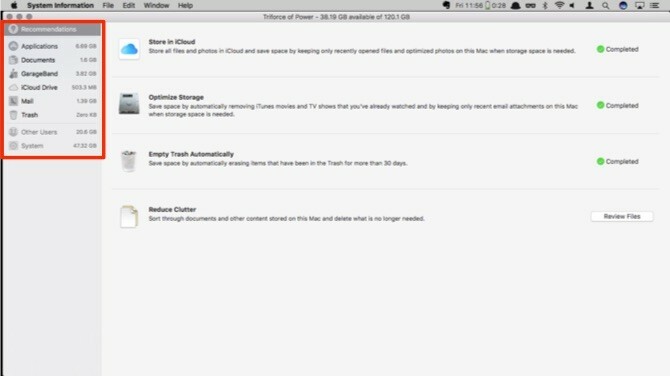
الوصول إلى تحسين التخزين عبر حول هذا Mac في قائمة Apple في الزاوية اليسرى العليا. انقر فوق تخزين لمعرفة الاستخدام الحالي لمحرك الأقراص الخاص بك ، مقسمًا حسب أنواع الملفات. في سييرا ، يمكنك النقر فوق يدير للحصول على أدوات آلية تساعدك في توفير المساحة.
الصفحة الأولى هي قائمة Apple للخطوات الموصى بها لتوفير مساحة لجهاز Mac الخاص بك. سنقوم بتخطي هذه المنطقة في الوقت الحالي ، وبدلاً من ذلك ، نركز على كل فئة على الجانب الأيسر. لاحظ فئتين أسفل - المستخدمون الآخرون و النظام - تظهر باللون الرمادي حتى إذا قمت بتسجيل الدخول باستخدام حساب المشرف الخاص بك.
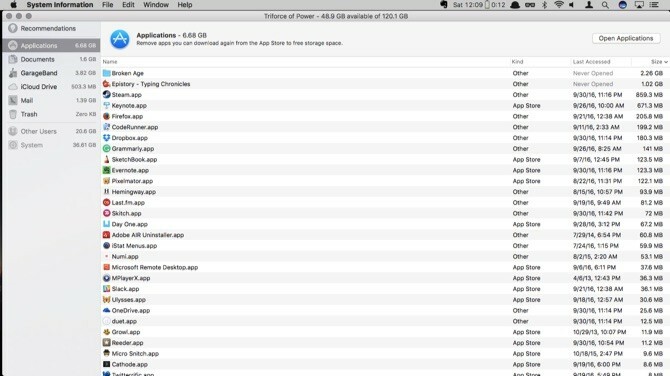
التطبيقات يمنحك قائمة بجميع التطبيقات المثبتة على النظام. تحت طيب القلب، سيخبرك ما إذا كان التطبيق من App Store ، وكذلك إذا كان إصدارًا قديمًا من التطبيق أو تثبيتًا مكررًا.
يمكن حذف معظم التطبيقات مباشرة من هذه القائمة ، على الرغم من أنه يبدو أن ألعاب Steam ستحتاج إلى إزالتها عبر تطبيق Steam. هناك ميزة لطيفة هنا حيث ستخبرك القائمة إذا لم يتم استخدام أي تطبيق من قبل.
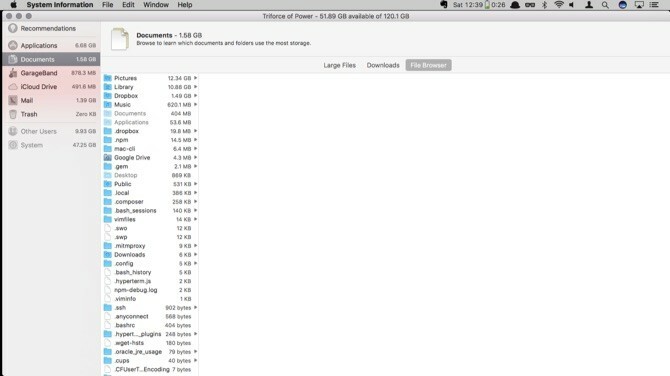
الخيار التالي هو قائمة مماثلة ، مستندات. يحتوي هذا الجزء على ثلاثة خيارات: ملفات كبيرة, التحميلاتو مستكشف الملفات. ستعطيك اللوحة الأولى قائمة بأكبر الملفات على محرك الأقراص. يمكنك حذف تلك التي لم تعد بحاجة إليها. التحميلات هو مجلد التنزيلات من Finder ، الموجود في موقع مركزي فقط. الخيار الأخير هو Finder فقط ، مرتبة حسب حجم المجلدات والملفات.
مراجعة والعمل: نصائح التخزين والتنظيف
الخيارات القليلة التالية للقراءة فقط ، ولكن يمكنك معرفة مقدار المساحة التي يشغلها GarageBand و iCloud Drive و Mail حاليًا على محرك الأقراص. على ال التوصيات يمكنك استخدام الشاشة تحسين التخزين أمر إزالة مرفقات البريد الإلكتروني التي تم تنزيلها من الرسائل القديمة.
لتنظيف تخزين iCloud ، ستحتاج إلى الانتقال إلى مجلد iCould Drive في Finder. يعد Garageband أكثر صعوبة في الإدارة. يمكنك الحصول على إجمالي المساحة التي تستمر بها حلقاتك ودروسك ، ولكن لا توجد طريقة لحذفها. إذا كنت قد قمت بالفعل بإزالة التطبيق ، فستحتاج إلى البحث في المكتبة لحذف جميع الملفات. هم موجودون هنا:
Macintosh HD / Library / Application Support / GarageBandMacintosh HD / Library / Application Support / LogicMacintosh HD / Library / Audio / Apple Loops
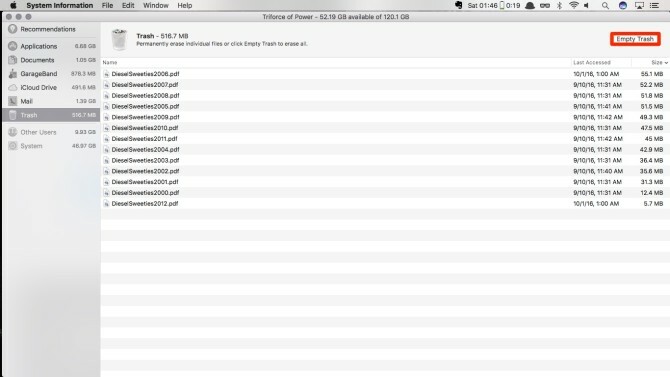
اللوحة النهائية هي قمامة، يدمر، يهدم. سيظهر لك هذا جميع الملفات الموجودة في مجلد سلة المهملات. تحقق مرة أخرى من كل ما لديك هنا وانقر صفيحة قمامة فارغة.
الثقة في السحابة
إذا كان هناك ميزة جديدة في سييرا 5 أسباب لتثبيت macOS Sierra الآن وكيفية الترقيةبعد بضعة أشهر من الإصدار التجريبي العام ، أصبح الإصدار الأخير من نظام تشغيل سطح المكتب من Apple جاهزًا في وقت الذروة. قراءة المزيد الذي أثار قلق الناس ، إنه تحسين التخزين على iCloud. تبيع Apple الميزة كميزة حيث يمكنك ببساطة تحديد مربع ويقوم iCloud بتحميل مستنداتك بطريقة سحرية عندما يقترب قرص Mac من السعة. تكمن المشكلة في أنه لا توجد طريقة لمعرفة ما تعتبره شركة Apple "طاقة أقل".
لا يمكنك استبعاد الملفات التي تريد الاحتفاظ بها محليًا دائمًا ، لذلك قد تكون هناك فرصة لأن العرض التقديمي الذي تعمل عليه لرحلتك غير متاح عندما يتعذر على Mac الوصول إلى الإنترنت. طالما أنك تعرف المخاطر ، أو لا يمكنك الاحتفاظ بالعديد من الأشياء المحلية على جهاز Mac الخاص بك ، دعنا نمضي قدمًا في تمكين الميزة.
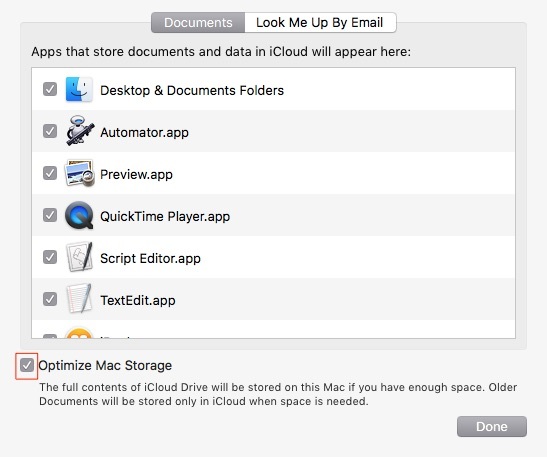
افتح تفضيلات النظام وانقر على iCloud. بجوار محرك iCloud انقر على خيارات زر. يوجد زر الاختيار لتشغيل الميزة أسفل النافذة. انقر فعله، وأنت جاهز. يتم التعامل مع أي شيء آخر تلقائيًا.
لقد قمت بتثبيت Sierra على جهاز اختبار في الوقت الحالي ، ولديه مساحة خالية تبلغ 75 غيغابايت تقريبًا ، ولم يؤدي ذلك إلى تشغيل أي شيء يصل إلى iCloud. ولكن نظرًا لأن السلوك لا يمكن التنبؤ به ، تأكد من التحقق جيدًا من أي مستندات ستحتاجها للحصول على وثائق محلية. وبالتالي ، يبدو أن هذه الميزة تحتاج إلى وقت أطول للخبز.
لا تنس أنك سوف تحتاج إلى بعض تخزين iCloud هل حان الوقت أخيرًا لشراء المزيد من سعة تخزين iCloud؟الآن بما أن تخزين iCloud يكلف أقل بكثير مما اعتاد عليه ، فقد يكون الوقت قد حان للترقية إلى ما يتجاوز 5 جيجابايت. قراءة المزيد من أجل استخدام هذه الميزة ، من غير المحتمل أن يؤدي 5 غيغابايت تحصل عليها مجانًا إلى قطعها.
لفة الخاصة بك 1: البرمجة والأتمتة
على الرغم من أن تطبيق iCloud هو طريقة لطيفة لأتمتة تنظيف مساحة القرص الخاصة بك ، لا يمكن لأي شخص أو يرغب في نقل مستنداته إلى السحابة. سواء كان لديك NAS في المنزل أو محرك أقراص شبكة في العمل تريد نقل الملفات القديمة إليه ، يمكننا القيام بذلك باستخدام بعض البرامج النصية السهلة.
ينقسم هذا إلى جزأين مختلفين: برنامج نصي لتسجيل الدخول لتركيب محرك أقراص الشبكة تلقائيًا ، ونص برمجي يومي ينقل الملفات غير المعدلة لمدة 90 يومًا إلى محرك أقراص الشبكة.
أول شيء سنقوم به هو إعداد مجلدات الاختصارات ، تسمى الروابط الرمزية ما هو الرابط الرمزي (Symlink)؟ كيفية إنشاء واحد في لينكستعد اختصارات الملفات مفيدة ، ولكن الروابط الرمزية (الارتباطات الرمزية) يمكنها تغيير كيفية استخدامك للملفات والمجلدات على Linux و macOS و Windows. قراءة المزيد ، أشار إلى محرك أقراص الشبكة. في هذه الحالة ، نحن نستخدم خادم FTP ، ولكن يمكنك بسهولة استخدام NAS محلي أو محرك أقراص SMB مشترك في مكتبك. ستحتاج إلى تغيير الرمز قليلاً لتلك الأساليب البديلة لتتناسب مع التنسيق الذي تستخدمه.
هناك أوامر مختلفة لأنواع مختلفة من محركات الأقراص التي تحاول تحميلها ، على سبيل المثال ، SMB is جبل- smffs.
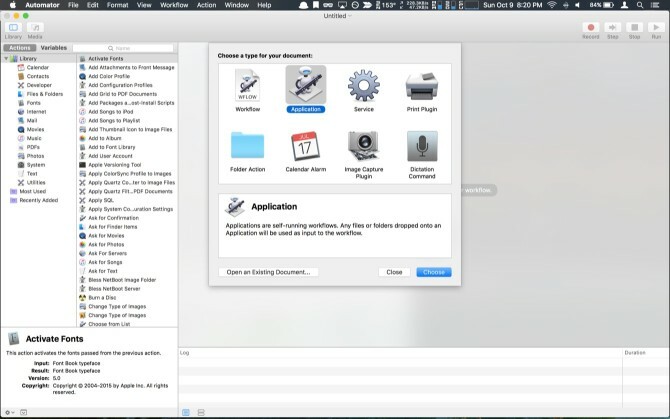
افتح آلي وحدد تطبيق. في مربع البحث اكتب الصدف لسحب ما يصل قم بتشغيل Shell Script الإجراء ، اسحب ذلك إلى منطقة التطبيق. تحت قط، أضف الكود التالي وأدخل معلوماتك لمعرف SSID ودليل المستخدم:
currentNetwork = $ (networksetup -getairportnetwork en0) if "$ currentNetwork" == "شبكة Wi-Fi الحالية: Your_Home_Network_SSID" ؛ ثم إذا! -d mkdir / users / your_username / old_docs ؛ ثم mkdir / users / your_username / old_docs fi / sbin / mount -t ftp "ftp: // user: password @ ftpaddress / target_directory / users / your_username / old_docs. فايقم بتشغيله للتأكد من صحة كل قواعدك واتصالاتك. احفظ التطبيق وأضفه إلى عناصر تسجيل الدخول. يعمل البرنامج النصي عند تسجيل الدخول ، ويتحقق مما إذا كان جهاز Mac الخاص بك متصلاً بشبكتك المنزلية. ثم سيتم التحقق لمعرفة ما إذا كان المستندات القديمة المجلد موجود في مجلد المستخدم الخاص بك ، وإذا لم يكن كذلك ، فسيقوم بإنشاء هذا المجلد. ثم سيتم تحميل دليل خادم FTP الخاص بك إلى المستندات القديمة الدليل.
خطوتنا التالية هي إنشاء سير عمل آلي ثانٍ ، هذه المرة اختر CalendarAlarm الخيار ، واختر قم بتشغيل Shell Script العمل مرة أخرى. هذه المرة سنقوم بإنشاء رمز يبحث عن المستندات التي مضى عليها أكثر من ثلاثين يومًا وننقلها إليها الرمز الرمزي الذي أنشأناه بعد تسجيل الدخول ، الصق الكود التالي وقم بتحديثه ليطابق هدفك المجلدات:
للملف بالدولار (ابحث عن ~ / Documents /*.* -الوقت +30) ؛ do desName = $ (basename "$ file") mv "file" "/ users / your_username / old_docs / $ desName" فعلت myFolders = $ (ابحث ~ / Documents / * -type d) للمجلد في $ myFolders ؛ القيام بالملف في $ (ابحث عن $ folder-atime +30) ؛ do desName = $ (basename "$ file") folderName = $ (basename "$ folder") mv "$ file" "/ users / your_username / old_docs / $ folderName / $ desName" تم. منجزقبل أن ينجح هذا ، هناك شيئان عليك القيام به. أولاً ، سنقوم بإنشاء مرآة للأدلة في مستندات مجلد على محرك الأقراص الوجهة. إذا كانت لديك بعض مهارات الترميز ، يمكنك إضافة علامة تحقق من إنشاء الدليل أيضًا ، لكنني كنت أحاول إبقاء هذا خفيفًا قدر الإمكان. ثانيًا ، سوف أقوم بتنظيف الملفات التي لديك مساحات ، لأن BASH تصبح غريبة عن المساحات في أسماء الملفات.
دعونا نلقي نظرة على كيفية عمل ذلك. الأول إلى عن على يحصل التكرار على جميع الملفات في مجلد المستندات الذي لم تصل إليه منذ 30 يومًا. تمر الملفات إلى أمر يسمى اسم الأساس لمجرد الاحتفاظ باسم الملف لنسخه إلى مسار الوجهة. ثم يقوم بإنشاء مجموعة من كافة الدلائل في مجلد المستندات. يخطو خلال هذا الصفيف ويستخدمه لإنشاء آخر تجد الأمر بنفس المنطق ، باستخدام ذلك اسم الأساس أمر على المجلد وأسماء الملفات ثم إنشاء أمر لنقل هذه الملفات أيضًا.
شغّل سير العمل لإجراء التنظيف الأولي ، ثم احفظ سير العمل. ستظهر مطالبة لتسمية المنبه. بعد تسمية الملف ، سيتم فتح التقويم مع التنبيه الأولي. عدّل الحدث لتعيينه كحدث متكرر مرة واحدة في الشهر ، وقد يكون من الأفضل ضبطه في وقت ما في منتصف الليل.
لفة الخاصة بك 2: Automator Solo
إذا كان لديك حساسية من العبث مع Bash ، فأنت لست مهتمًا بالحفاظ على بنية المجلد ؛ يمكنك استخدام تنبيه تلقائي للقيام بشيء مماثل مع حدث تقويم واحد. لاحظ أنه لا يمكنك إعادة التحقق من وجودك على شبكتك المنزلية ، لذا سيؤكد سير العمل هذا أنك تريد إجراء النسخ الاحتياطي.
تجد ذلك بإضافة اطلب التأكيد، ثم أضف النص الذي تريده. بعد ذلك ، ابحث عن احصل على خوادم محددة واسحبه إلى سير العمل. انقر أضف واتبع المطالبة لتركيب محرك أقراص الشبكة.
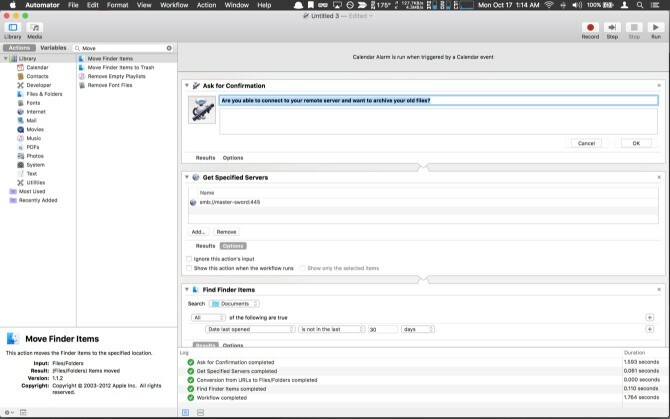
يبحث عن البحث عن عناصر الباحث واسحبه إلى سير العمل. في ال بحث القائمة المنسدلة ، حدد الخاص بك مستندات مجلد. اتركه كـ كل ما يلي صحيح. ثم في القائمة المنسدلة للمعايير ، حدد تاريخ آخر فتح, ليس في الماضي، أدخل 30ثم اختر أيام. ثم ابحث عن نقل عناصر الباحث، واسحبه إلى سير العمل. أخيرًا ، انقر فوق القائمة المنسدلة للوجهة وحدد آخر، وانتقل إلى مجلد محرك الشبكة في نافذة التنقل المنبثقة.
شغّل سير العمل لإجراء التنظيف الأولي. احفظ الملف وقم بتسميته ، ثم قم بتحرير حدث التقويم وقم بتعيينه لوقت يمكنك فيه التأكد من توفر محرك أقراص الشبكة ، ولا تمانع في تحميل الكثير من البيانات.
أفكار أخرى
أساسيات التخزين في سييرا لطيفة إلى حد ما. التنظيف الموجه هو شيء موجود في Windows لبعض الوقت ؛ وليس علينا غالبًا أن نلعب مستخدمي Mac. قد يحتاج تحسين تخزين iCloud في Sierra إلى مزيد من التلميع قبل أن يتمكن محاربو الطرق من الاعتماد على هذا العرض التقديمي عندما يكونون على متن طائرة لوضع التفاصيل النهائية. إذا كان جهاز Mac متصلاً بالإنترنت دائمًا ، فقد لا تواجه هذه المشكلة.
إذا كنت تستمتع باختراق البرامج النصية أو إنشاء سير العمل الخاص بك ، فيمكنك استخدام طرق مماثلة لإنشاء تنظيف تلقائي للتنزيلات. ما يزال مخصصة لتطبيق Applescript ما هو AppleScript؟ كتابة أول برنامج أتمتة Mac الخاص بكيمكن أن يساعدك AppleScript في أتمتة المهام المتكررة على جهاز Mac الخاص بك. فيما يلي نظرة عامة وكيفية كتابة أول برنامج نصي لـ AppleScript. قراءة المزيد ? ثم أرنا في التعليقات كيفية إنشاء سير العمل هذا باستخدام لغة البرمجة النصية التقليدية لنظام التشغيل Mac.
هل هناك شيء ما على Mac تريد رؤيته باستخدام البرامج النصية وأتمتة شل؟ 6 طرق لاستخدام Mac Automator مع المستعرض الخاص بكفيما يلي بعض مهام سير عمل Mac Automator الرائعة لمتصفحك ، بما في ذلك كيفية استخدام Automator لفتح صفحات الويب تلقائيًا. قراءة المزيد اسمحوا لنا أن نعرف في التعليقات.
لم يستخدم مايكل جهاز Mac عندما كان محكومًا عليه بالفشل ، ولكن يمكنه الترميز في Applescript. حاصل على درجات علمية في علوم الكمبيوتر واللغة الإنجليزية ؛ كان يكتب عن Mac و iOS وألعاب الفيديو منذ فترة ؛ وقد كان قردًا في مجال تكنولوجيا المعلومات نهارًا لأكثر من عقد من الزمان ، متخصص في البرمجة النصية والمحاكاة الافتراضية.